ブログのロゴを作成!簡単にロゴマークが作れるサイト「Logoshi」の使い方
ブログを覚えてもらうためには、画像でインパクトを与える。
それが、先日のブログ合宿で学んだことです。
(参考記事:「 #ブログ合宿 SM編 at 東京」に参加してきました。| Tomoの手帳)
そんなわけで、このブログのロゴマークを作ってみました。
それがこちら。
手帳のイラストを元にしつつ、ガスの炎っぽいデザインを選びました。
手帳の原型をとどめていない気もするけどキニシナイ!
このロゴを使って、各種画像の作成やファビコンの設定に取り掛かりたいと思います。
ロゴマークの作り方
このロゴマークはLogoshi – Sketch a Logoというサイトを利用して作成しました。
エディタ部分に、自分で好きなようにイラストを描きます。
丸や四角を組み合わせたようなざっくりとしたイメージだけでかまいません。
エディタ部分の下にある「Company Name」にはロゴに入れたい文字を入力しておきます。
残念ながら日本語には対応していません。
「Make Logo」のボタンを押すとロゴが作成されます。
パソコンのスペックによってはちょっぴり時間がかかりますので気長に待ちましょう。
こんな感じ。
ロゴマークやフォントはいくつかの候補が用意されています。
ロゴマークの下にある「Change Mark」のボタンを押すとイラストが、「Change Font」のボタンを押すとフォントが変更されます。
こちらも、表示されるときにちょっぴり時間がかかる場合があります。
気に入った組み合わせが見つかれば完了!
右クリックで画像を保存してください。
大きなサイズの画像がほしい場合には5ドルで購入することもできます。
プロのデザイナーさんが作ったロゴには及ばないのですが、お手軽に作りたい人にはオススメのサイトです♪









![[ミスド×カルピス]カルピスワッフを食べてみた!甘酸っぱくて懐かしくてさわやか](http://i0.wp.com/tomonotecho.com/wp-content/uploads/2014/07/2014-07-17-16.46.55.jpg?resize=100%2C100)